Cara Memperbaiki Windows 10 Tidak Mengenali Perangkat Terhubung Di iTunes?
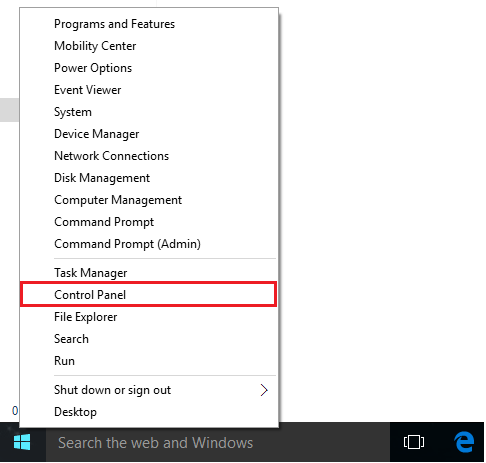
- 1792
- 254
- Karl O'Connell DDS
Seperti setiap perubahan sistem operasi lainnya, Windows 10 adalah masalah besar bagi pengguna barunya. Ini menawarkan berbagai fitur kustomisasi dan banyak opsi konektivitas juga. Microsoft mencoba mencapai impian jendela yang paling serbaguna, dengan Windows 10. Yang menurut pendapat beberapa pengguna, telah menjadi kenyataan, di mana karena beberapa pengguna mengalami masalah besar dengan sistem operasi, sejak awal, menjadikannya pilihan yang sulit bagi mereka. Pemilik perangkat Apple, yang baru -baru ini beralih ke Windows 10, telah melaporkan jumlah masalah konektivitas saat dalam proses mendapatkan perangkat mereka terhubung ke mesin. Baik itu iPod, iPhone, atau pengguna iPad, lebih dari 50% telah melaporkan berbagai kesalahan dan masalah saat dalam proses membuat perangkat mereka terhubung ke Windows PC.
iTunes adalah platform yang sangat aman, terdiri dari layanannya sendiri yang membantunya mencapai tugas yang dirancang untuk dilakukan. Salah satu layanan yang digunakan oleh iTunes adalah, layanan perangkat Apple Mobile. Layanan ini membantu perangkat lunak mendeteksi perangkat apel yang terhubung ke PC, dan kemudian membuat tautan yang berkomunikasi antara keduanya, untuk membantu mereka berkomunikasi. Selama proses pemulihan pembaruan/ cadangan, setelah instalasi Windows 10, sangat mungkin bahwa layanan perangkat seluler Apple dinonaktifkan, dihapus, rusak atau rusak dalam prosesnya. Jika ini masalahnya, Anda perlu mendaftar ulang semua perangkat Apple Anda dan membuat koneksi baru antara PC dan perangkat Anda. Untuk melakukannya, Anda akan diminta untuk menginstal ulang salinan iTunes terbaru yang tersedia dari situs web resmi Apple. Anda dapat mengunjungi tautan yang ditentukan di bawah ini, untuk dialihkan ke halaman unduhan Apple untuk iTunes terbaru.
Www.apel.com/iTunes/download/
Unduh iTunes versi terbaru dari tautan di atas, tetapi belum menginstalnya.
1- Klik kanan pada tombol Mulai
2-select dan buka panel kontrol
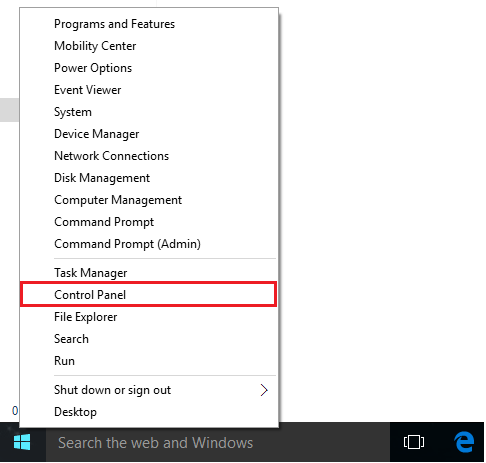
3- Klik untuk menghapus instalasi program, di bawah program kategori.
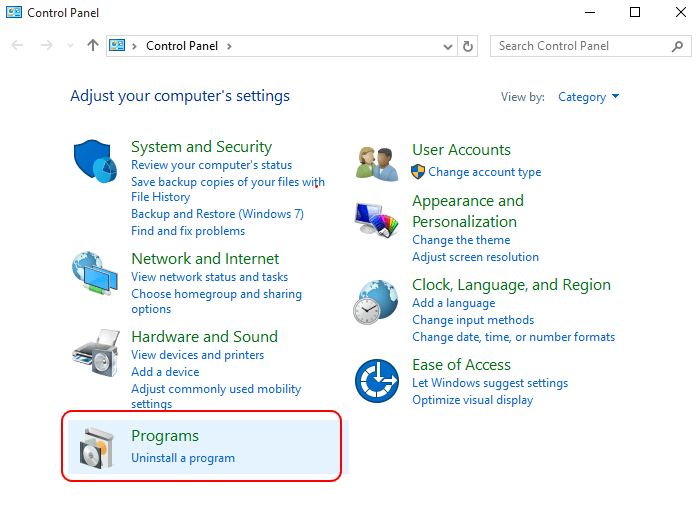
4- Sekarang pilih versi iTunes yang diinstal dan hapus instalannya.
5- Pastikan Anda menghapus instalan, semua berbagai komponennya termasuk Layanan Bonjour.
Catatan: Anda dapat meninggalkan QuickTime terpasang karena kemungkinan bukan penyebab kesalahan yang dihadapi oleh Anda
6- Setelah semuanya dihapus restart PC Anda.
7- Anda sekarang dapat menginstal versi iTunes terbaru di PC Anda.
Ini akan menginstal ulang semua perangkat lunak dan layanan terkait iTunes dan memperbaiki masalah apa pun yang terkait dengan layanan perangkat Apple Mobile.
Jika prosedur di atas tidak menyelesaikan masalah konektivitas Anda, Anda dapat mencoba salah satu dari perbaikan berikut
Perbaiki: Periksa kabel Anda
Apple terkenal ketika datang untuk mempromosikan merek dan kualitasnya, tidak mengherankan bahwa tidak ada perangkat Apple yang mendukung kabel petir pihak ketiga, dan Anda harus menggunakan yang asli, untuk membuat kabel bekerja dengan perangkat Anda. Jadi jika Anda menggunakan kabel petir pihak ketiga untuk menghubungkan perangkat Anda ke PC Anda, Anda harus mencoba beralih ke yang asli, untuk menyelesaikan masalah konektivitas Anda. Ini seharusnya cukup jika Anda menggunakan kabel petir non apel untuk menghubungkan perangkat Anda ke mesin.
Jika Anda menggunakan kabel petir apel asli, dapatkan alkohol gosok, dan singkirkan kotoran atau puing -puing yang terjebak di atasnya. Bersihkan konektor petir dan port USB, tanpa terlalu banyak cairan ke dalamnya. Pastikan juga kabel tidak memiliki tikungan, potongan, knot dll, untuk memastikan koneksi yang tepat. Ini harus menyelesaikan masalah konektivitas Anda dan membantu Anda membuat perangkat Anda terhubung ke PC Anda.
Jika kabel tampaknya tidak menimbulkan masalah dan kontribusi dalam kesalahan konektivitas yang dihadapi oleh Anda, Anda dapat mencoba perbaikan berikutnya, untuk membuat perangkat apel Anda terhubung ke PC.
Perbaiki: Pastikan perangkat seluler Anda mempercayai komputer yang terhubung, untuk membuat koneksi aman yang tepat.
Apple telah merancang fitur keamanan lain ke dalam sistem operasi seluler iOS, yang membantu menjaga lapisan keamanan lain, menghindari akses yang tidak sah ke iDevice Anda. Setiap kali Anda menghubungkan iDevice ke Microsoft PC, perangkat seluler Anda akan menampilkan peringatan, itu akan menanyakan apakah Anda mempercayai koneksi antara perangkat seluler dan PC.
Untuk mengakses pop up ini, buka kunci perangkat Apple Anda, segera setelah Anda menghubungkannya ke PC, Anda harus disambut oleh pop up yang sama, jika tidak menunggu satu atau dua detik untuk PC untuk membuat koneksi dan peringatan untuk muncul. Jika Anda masih belum melihat pop up, Anda mungkin harus menggunakan ukuran terakhir dan mengatur ulang sistem driver Windows.
Perbaiki: Setel ulang driver Windows kembali ke pengaturan aslinya
Angsuran terbaru Windows dari sistem operasinya, Windows 10, adalah peningkatan besar di atasnya
Pendahulu. Microsoft memperkenalkan berbagai aspek dan fitur baru yang benar -benar meningkatkan pengalaman alur kerja, sambil menjaga getaran Windows tetap utuh. Microsoft telah menerapkan teknik baru dan cara baru untuk memproses informasi dan berkomunikasi dengan perangkat dalam sistem operasi ini untuk meningkatkan semua pengalaman dan membuat perangkat lunak lebih cepat dan snappier.
Windows 10 juga cenderung mengubah sistem drivernya saat mencoba berkomunikasi dengan perangkat seluler Apple apa pun. iOS adalah sistem operasi seluler oleh Apple, yang dirancang dengan persyaratannya sendiri dan karenanya Windows 10 diperlukan untuk mengubah drivernya yang digunakan untuk berkomunikasi antara PC dan perangkat Apple Mobile.
Perubahan ini juga bisa menjadi penyebab masalah konektivitas antara perangkat Anda dan PC. Untuk mengembalikan mereka ke keadaan default mereka, ikuti langkah -langkah sederhana yang tercantum di bawah ini
1- Klik tombol Mulai.
2- Pilih panel kontrol untuk membukanya.
3- Sekarang pilih perangkat dan printer, dari bawah kategori perangkat keras dan suara.
4- Anda akan melihat perangkat Apple Anda di bawah kategori yang tidak ditentukan.
5- Klik kanan perangkat yang tidak diakui dan pilih Properties .
6- Sekarang dari jendela Properties, buka tab Perangkat Keras dan lagi pilih Properties.
7- Di jendela berikutnya, di bawah tab Umum, pilih opsi yang mengatakan perubahan pengaturan.
8- Sekarang di jendela berikutnya, beralih ke tab driver klik pada pembaruan driver
9- Di wizard instalasi driver yang sekarang terbuka, pilih Telusuri komputer saya untuk perangkat lunak driver.
10- Pada tahap berikutnya navigasikan ke lokasi berikut
C: \ Program Files \ Common Files \ Apple \ Mobile Device Dukungan \ driver
Kiat: Jika lokasi ini tidak ada di PC Anda, Anda dapat mencoba yang di bawah ini
C: \ Program Files (x86) \ Common Files \ Apple \ Mobile Device Support \ Drivers
11- Setelah Anda menentukan lokasi, klik Next dan tunggu prosesnya selesai.
Setelah Windows selesai menginstal driver baru, Anda dapat mengklik Tutup Tutup Jendela.
Ini pasti harus membuat Windows 10 mengenali perangkat seluler Apple yang terhubung.
Saya harap salah satu perbaikan menyelesaikan masalah Anda, jika tidak, Anda harus berkonsultasi dengan dukungan Apple untuk memecahkan masalah masalah perangkat keras apa pun.
- « 7 WordPress Terbaik.com alternatif untuk membuat situs web pertama Anda
- 9 alternatif ccleaner gratis untuk membersihkan pc Anda »

